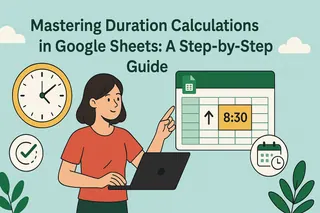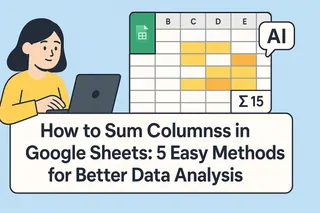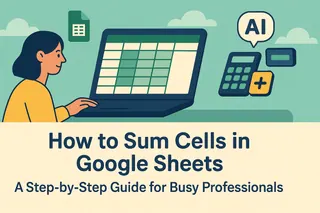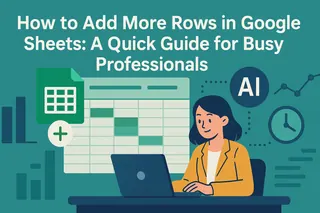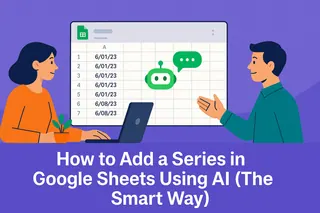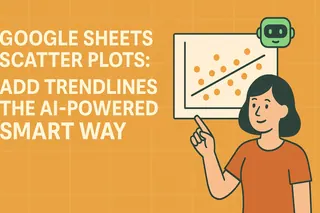说实话——没人创业是为了花几个小时计算表格数字。然而现实是,我们本可以分析趋势或拓展业务,却仍在手动汇总行数据。作为匡优Excel的用户增长经理,我见过太多团队在AI能瞬间完成基础计算时,仍浪费时间手动运算。
但首先,让我们回顾标准方法——因为有时你确实需要在Google表格中快速求和。
方法一:经典SUM函数
这是电子表格基础课,但值得重温:
- 点击目标单元格用于显示总和
- 输入
=SUM( - 选中数字范围
- 输入
)后按回车键
专业提示:使用像 =SUM(D2:D10) 这样的单元格引用,可实现自动更新的动态总和

方法二:自动求和快捷键
适合讨厌输入公式的用户:
- 选择目标单元格
- 点击插入 > 函数 > SUM
- 按需调整建议范围
- 按下回车键
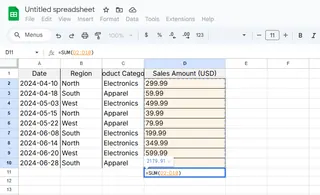
方法三:汇总非连续单元格
当数据分散时:
- 点击总和单元格
- 输入
=SUM( - 按住Ctrl键(Mac为Cmd)逐个点击单元格
- 闭合公式后按回车键
无人提及的痛点
有个不便明说的真相——这些方法仍需手动操作。当你面临以下情况时:
- 需汇总数百行数据
- 数据频繁变更
- 包含复杂的条件筛选
这正是匡优Excel等AI工具颠覆现状的时刻。无需编写公式,你可以:
- 连接Google表格
- 输入“汇总各区域第二季度销售额”
- 立即获取精准总和

智能团队转向AI的原因
上季度,某电商客户通过匡优Excel的自动计算替代手动求和,每周节省15小时。其增长经理坦言:“我们不再是表格操作员,终于成为了数据分析师。”
最妙的是?匡优Excel能理解业务语境。它知道“营收”对应表格D列,“北部区域”指15-30行,无需每次重复解释数据结构。
高级Google表格技巧(必备手动操作方案)
若暂时坚持使用原生表格,这些专业技巧能助一臂之力:
条件求和=SUMIF(范围, "条件", 求和范围)
示例:=SUMIF(B1:B10, "西部", A1:A10) 仅汇总西部区域数值
多行求和=ARRAYFORMULA(SUM(A1:A10)) 可跨多行应用
错误处理
使用IFERROR包裹:=IFERROR(SUM(A1:A10), 0)
表格计算的未来
直面现实吧——手动计算已是过时操作。通过匡优Excel等AI工具,你可以:
- 获取自动生成的每日/每周汇总报告
- 设置总额阈值提醒
- 无需额外工作即可在仪表盘可视化数据
关键结论是什么?掌握这些Google表格技巧以备不时之需,但让AI承担繁重工作。您的时间价值远高于终日输入 =SUM(。
免费试用匡优Excel,了解能在表格计算中节省多少时间。未来的你会感谢这个决定。